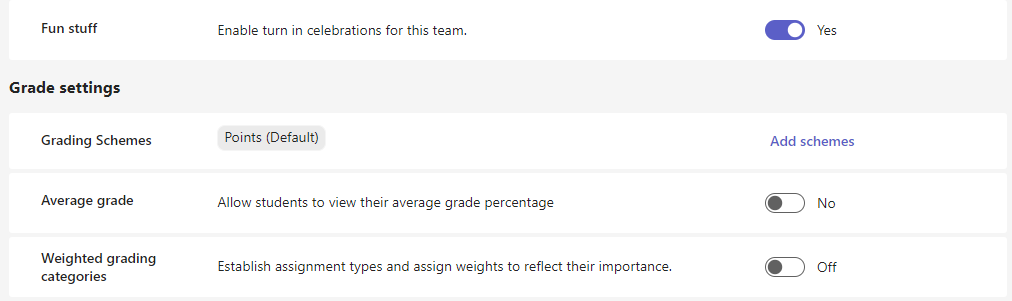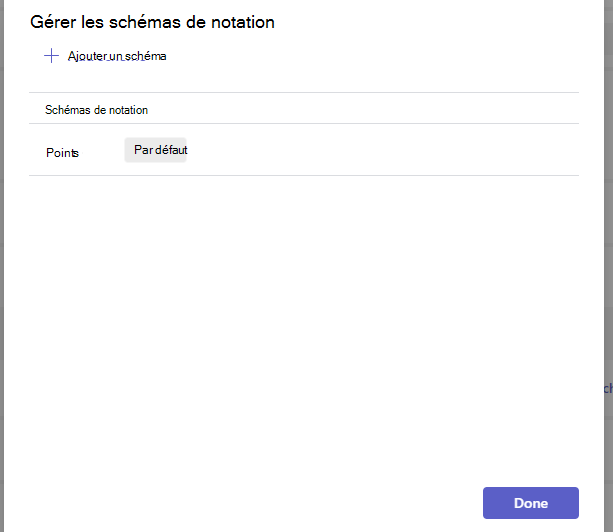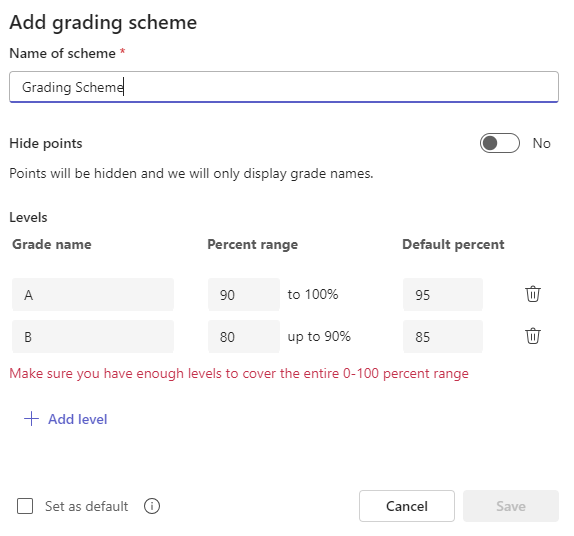D’autres schémas de notation sont désormais disponibles dans les affectations Teams ! D’autres programmes de notation permettent aux enseignants de créer différents schémas de notation, tels que des notes de lettres, des systèmes de compétence, des réussites/échecs, etc. pour leur classe. Cette fonctionnalité permet aux enseignants d’ajouter différents schémas de notation à différents devoirs et de voir les notes à l’aide d’un autre schéma. Les utilisateurs pourront désormais également voir les notes moyennes dans un autre schéma de notation.
Comment configurer des schémas de notation
Pour configurer d’autres schémas de notation dans les affectations Teams, suivez les étapes ci-dessous :
-
Accédez à une équipe de classe et sélectionnez Devoirs ou Notes.
-
Choisissez l’icône d’engrenage Paramètres du devoir
-
Dans la section Schémas de notation, sélectionnez Ajouter des schémas.
Remarque : Si d’autres schémas de notation ont déjà été définis, ce lien se lira Gérer les schémas.
4. Choisissez l’option + Ajouter un schéma dans la boîte de dialogue contextuelle Gérer les schémas de notation.
5. Ajoutez un schéma de notation en nommant d’abord votre nouveau schéma, puis en affectant une plage de pourcentage pour chaque note. Vérifiez que vous disposez de suffisamment de niveaux pour couvrir l’ensemble de la plage 0-100.
Les deux premiers niveaux sont automatiquement renseignés par défaut. Ajoutez des niveaux en choisissant l’option + Ajouter un niveau . Vous pouvez également supprimer des niveaux en sélectionnant l’icône de corbeille.
Lorsque vous avez terminé, cliquez sur le bouton Enregistrer .
6. Sélectionnez le bouton Terminé pour terminer le processus.
Vous avez maintenant la possibilité de choisir entre un schéma de notation basé sur des points ou des lettres. En outre, vous remarquerez que le lien précédemment intitulé « Ajouter des schémas » a été renommé Gérer les schémas.
En savoir plus
Noter, retourner et réaffecter des devoirs
Configurer des catégories de notation pondérées dans les affectations Teams
Ajuster les paramètres d’affectation pour votre équipe de classe
Créer et gérer des rubriques de notation dans Microsoft Teams